(整理)天正结构6绘图步骤
天正绘制建筑施工图及步骤

天正绘制建筑施工图的步骤及方法1.确定绘制图样的数量根据房屋的外形、层数、平面布置和构造内容的复杂程度,以及施工的具体要求,确定图样的数量,做到表达内容既不重复也不遗漏。
图样的数量在满足施工要求的条件下以少为好。
2.选择适当的比例。
3.进行合理的图面布置图面布置要主次分明,排列均匀紧凑,表达清楚,尽可能保持各图之间的投影关系。
同类型的、内容关系密切的图样,集中在一张或图号连续的几张图纸上,以便对照查阅。
4.施工图的绘制方法绘制建筑施工图的顺序,一般是按平面图━━立面图━━剖面图━━详图顺序来进行的。
先用铅笔画底稿,经检查无误后,按“国标”规定的线型加深图线。
铅笔加深或描图上墨时,一般顺序是:先画上部,后画下部;先画左边,后画右边;先画水平线,后画垂直线或倾斜线;先画曲线,后画直线。
建筑施工图画法举例1.建筑平面图的画法步骤1)画所有定位轴线,然后画出墙、柱轮廓线。
2)定门窗洞的位置,画细部,如楼梯、台阶、卫生间等。
3)经检查无误后,擦去多余的图线,按规定线型加深。
4)标注轴线编号、标高尺寸、内外部尺寸、门窗编号、索引符号以及书写其他文字说明。
在底层平面图中,还应画剖切符号以及在图外适当的位置画上指北针图例,以表明方位。
最后,在平面图下方写出图名及比例等。
2.建筑立面图的画法步骤建筑立面图一般应画在平面图的上方,侧立面图或剖面图可放在所画立面图的一侧。
1)画室外地坪、两端的定位轴线、外墙轮廓线、屋顶线等。
2)根据层高、各种分标高和平面图门窗洞口尺寸,画出立面图中门窗洞、檐口、雨篷、雨水管等细部的外形轮廓。
3)画出门扇、墙面分格线、雨水管等细部,对于相同的构造、做法(如门窗立面和开启形式)可以只详细画出其中的一个,其余的只画外轮廓。
4)检查无误后加深图线,并注写标高、图名、比例及有关文字说明。
3.剖面图的画法步骤1)画定位轴线、室内外地坪线、各层楼面线和屋面线,并画出墙身轮廓线。
2)画出楼板、屋顶的构造厚度,再确定门窗位置及细部(如梁、板、楼梯段与休息平台等)。
天正画图步骤教学资料
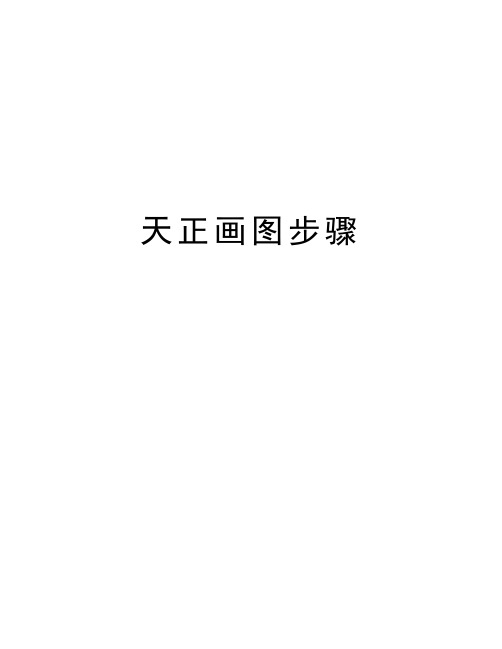
天正画图步骤1、建立轴网a、天正⑴→模板图→“直线轴网”→1生成新数据b、“特性”→修改轴线颜色及线形→Layer…DDOTE→color…red→Linetype…DOTEc、“轴网标注”d、“单轴变号”(必要时)2、绘制柱子a、天正⑴→模板图→“方柱插入”或“单插方柱”b、天正⑵→模板图编辑→“柱子参数”c、“复制”或“移动”柱子。
3、绘制剪力墙(或异型柱)a、天正⑵→ASD工具→“ASD矩形叠合”→绘剪力墙轮廓线(注:也可以用其他绘图命令绘出剪力墙的轮廓线)b、用solid命令填充剪力墙(每捕捉四点即填充一个四边形)c、“复制”、“镜像复制”、“移动”剪力墙。
4、绘制主梁线a、天正⑴→模板图→“主梁线”b、取主梁起点→键入“w”→输入梁宽数值→绘制梁线(注:“梁左偏”及“梁右偏”乃相对于绘梁时的前进方向)c、天正⑵→模板图编辑→“改变梁宽”(必要时)5、绘制次梁线a、天正⑴→模板图→“次梁线”b、键入“F”取次梁参照点→输入梁与参照点距离→键入“w”→输入梁宽数值→绘制梁线c、复制一道标注次梁位置的尺寸线→天正⑴→尺寸标注→“标注断开”→输入断开尺寸数值(右侧输正值,左侧输负值)6、梁线处理a、天正⑵→模板图编辑→“设置轮廓(实)线”→点取楼盖边线b、天正⑵→模板图编辑→“实梁变虚”7、绘制楼板钢筋a、参数设置:天正⑴→参数设置→板内布筋方式设置→取消“板内钢筋编号”→负筋尺寸界限位置“标至梁中”b、绘制正钢筋和负钢筋:天正⑵→楼板钢筋→“与梁正交正筋”或“自动长度负筋”注:可利用绘制“结构线”的方法将负筋布置整齐c、标注钢筋:天正⑵→ASD工具→“标注文字或配筋1”(或天正⑴→文字→“标注文字或配筋1”)→用鼠标右键、中键和左键三种方法标注钢筋或文字d、修改配筋:“ASD编辑文字及配筋”(必要时)8、标注梁号、板号、柱号a、梁号:天正⑵→ASD工具→“标注文字或配筋1”→用鼠标右键或左键两种方法标注文字(可批量复制后用:“ASD编辑文字及配筋”)b、板号、柱号:天正⑵→ASD工具→“标注文字或配筋2”(与“文字或配筋1 ”区别在于不去搜索梁线)9、标注细部尺寸、文字等a、天正⑴→尺寸标注→“逐点标注”b、天正⑴→文字→“文字标注”或“文字编辑”(大段的文字可以用“文件输入”)c、天正⑴→标高标号→“文字图名”或“指向索引”等。
天正CAD绘图详细步骤
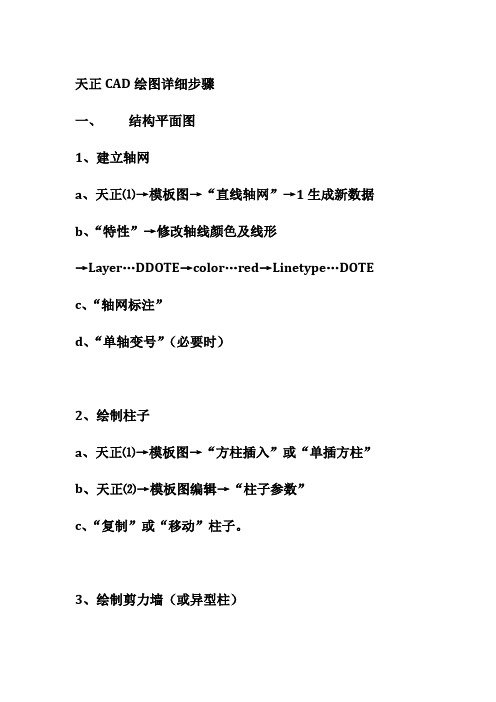
天正CAD绘图详细步骤一、结构平面图1、建立轴网a、天正⑴→模板图→“直线轴网”→1生成新数据b、“特性”→修改轴线颜色及线形→Layer…DDOTE→color…red→Linetype…DOTEc、“轴网标注”d、“单轴变号”(必要时)2、绘制柱子a、天正⑴→模板图→“方柱插入”或“单插方柱”b、天正⑵→模板图编辑→“柱子参数”c、“复制”或“移动”柱子。
3、绘制剪力墙(或异型柱)a、天正⑵→ASD工具→“ASD矩形叠合”→绘剪力墙轮廓线(注:也可以用其他绘图命令绘出剪力墙的轮廓线)b、用solid命令填充剪力墙(每捕捉四点即填充一个四边形)c、“复制”、“镜像复制”、“移动”剪力墙。
4、绘制主梁线a、天正⑴→模板图→“主梁线”b、取主梁起点→键入“w”→输入梁宽数值→绘制梁线(注:“梁左偏”及“梁右偏”乃相对于绘梁时的前进方向)c、天正⑵→模板图编辑→“改变梁宽”(必要时)5、绘制次梁线a、天正⑴→模板图→“次梁线”b、键入“F”取次梁参照点→输入梁与参照点距离→键入“w”→输入梁宽数值→绘制梁线c、复制一道标注次梁位置的尺寸线→天正⑴→尺寸标注→“标注断开”→输入断开尺寸数值(右侧输正值,左侧输负值)6、梁线处理a、天正⑵→模板图编辑→“设置轮廓(实)线”→点取楼盖边线b、天正⑵→模板图编辑→“实梁变虚”7、绘制楼板钢筋a、参数设置:天正⑴→参数设置→板内布筋方式设置→取消“板内钢筋编号”→负筋尺寸界限位置“标至梁中”b、绘制正钢筋和负钢筋:天正⑵→楼板钢筋→“与梁正交正筋”或“自动长度负筋”注:可利用绘制“结构线”的方法将负筋布置整齐c、标注钢筋:天正⑵→ASD工具→“标注文字或配筋1”(或天正⑴→文字→“标注文字或配筋1”)→用鼠标右键、中键和左键三种方法标注钢筋或文字d、修改配筋:“ASD编辑文字及配筋”(必要时)8、标注梁号、板号、柱号a、梁号:天正⑵→ASD工具→“标注文字或配筋1”→用鼠标右键或左键两种方法标注文字(可批量复制后用:“ASD编辑文字及配筋”)b、板号、柱号:天正⑵→ASD工具→“标注文字或配筋2”(与“文字或配筋1 ”区别在于不去搜索梁线)9、标注细部尺寸、文字等a、天正⑴→尺寸标注→“逐点标注”b、天正⑴→文字→“文字标注”或“文字编辑”(大段的文字可以用“文件输入”)c、天正⑴→标高标号→“文字图名”或“指向索引”等。
建筑CAD6 天正建筑绘图基础

预选墙体(右击墙体对象)
6.4天正建筑的图层与构件编辑
6.4.1天正建筑的图层
天正建筑已为各类图形对象建立了自己的图层,当绘制每一类图形 对象时,会自动将该对象绘制在自己的图层上,无需用户再新建图层, 这与AutoCAD绘图时先建立图层不同。
6.4.2天正建筑构件的编辑方法
天正菜单命令在绘制台阶时的命令行提示:“直段下一点或 [弧段 (A)/回退(U)]<结束>: ”。如果要选择方括号内的“弧段”,只要键入小 括号内的字母“A”,无需回车便转入下一个动作。
6.3 天正建筑的右键菜单
6.3.1天正菜单上右键菜单
1)在子菜单上(前有“▶” 号)和当前子菜单上(前有“▼” 号),右击鼠标,弹出的右键菜 单显示其“下级子菜单”或“菜 单命令”。如图6.5(a),在子 菜单“墙体”上右击,弹出“墙 体工具▶”等下级子菜单和“绘 制墙体”等菜单命令。
2)在菜单命令上右击可弹出 所有子菜单、“实时助手” 和 “自定义”。如图6.5(b),是 在菜单命令“天正选项”上右击。
6.3 天正建筑的右键菜单
6.3.2绘图区的右键菜单
1)当无预选对象时,弹出最 常用的功能
2)当预选对象时,根据所选 对象列出相关的命令,当光标在 菜单上移动时,AutoCAD左下角 的状态行给出当前菜单项的简短 使用说明。如图(b),当右击 图中轴线,填出与轴线相关的右 键菜单,当光标移向“添加轴 线”,该项呈高亮显示,并在 AutoCAD左下角的状态行显示 “添加轴线”的简短使用说明。
第6章 天正建筑绘图基础
内容提要: 本章主要介绍了天正建筑的启动方法;工作界面中的 标题栏、天正菜单和状态行增加的项目;天正命令的 调用方法和命令交互的特点;天正构件的编辑方法以 及天正建筑的右键菜单。
天正建筑绘图步骤
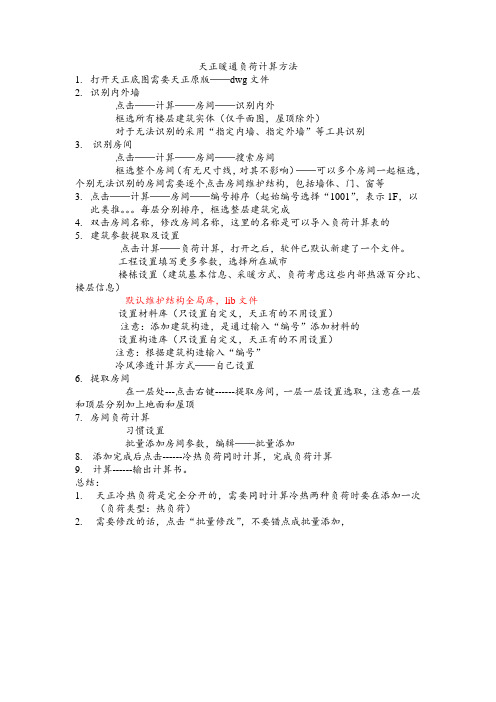
天正暖通负荷计算方法1.打开天正底图需要天正原版——dwg文件2.识别内外墙点击——计算——房间——识别内外框选所有楼层建筑实体(仅平面图,屋顶除外)对于无法识别的采用“指定内墙、指定外墙”等工具识别3. 识别房间点击——计算——房间——搜索房间框选整个房间(有无尺寸线,对其不影响)——可以多个房间一起框选,个别无法识别的房间需要逐个点击房间维护结构,包括墙体、门、窗等3.点击——计算——房间——编号排序(起始编号选择“1001”,表示1F,以此类推。
每层分别排序,框选整层建筑完成4.双击房间名称,修改房间名称,这里的名称是可以导入负荷计算表的5.建筑参数提取及设置点击计算——负荷计算,打开之后,软件已默认新建了一个文件。
工程设置填写更多参数,选择所在城市楼栋设置(建筑基本信息、采暖方式、负荷考虑这些内部热源百分比、楼层信息)默认维护结构全局库,lib文件设置材料库(只设置自定义,天正有的不用设置)注意:添加建筑构造,是通过输入“编号”添加材料的设置构造库(只设置自定义,天正有的不用设置)注意:根据建筑构造输入“编号”冷风渗透计算方式——自己设置6.提取房间在一层处---点击右键------提取房间,一层一层设置选取,注意在一层和顶层分别加上地面和屋顶7.房间负荷计算习惯设置批量添加房间参数,编辑——批量添加8. 添加完成后点击------冷热负荷同时计算,完成负荷计算9. 计算------输出计算书。
总结:1.天正冷热负荷是完全分开的,需要同时计算冷热两种负荷时要在添加一次(负荷类型:热负荷)2.需要修改的话,点击“批量修改”,不要错点成批量添加,。
天正CAD绘图详细步骤(精)

建筑设计院、规划院、勘察院首选招聘网天正CAD绘图详细步骤一、结构平面图1、建立轴网a、天正⑴→模板图→“直线轴网”→1生成新数据b、“特性”→修改轴线颜色及线形→Layer…DDOTE→color…red→Linetype…DOTEc、“轴网标注”d、“单轴变号”(必要时)2、绘制柱子a、天正⑴→模板图→“方柱插入”或“单插方柱”b、天正⑵→模板图编辑→“柱子参数”c、“复制”或“移动”柱子。
3、绘制剪力墙(或异型柱)a、天正⑵→ASD工具→“ASD矩形叠合”→绘剪力墙轮廓线(注:也可以用其他绘图命令绘出剪力墙的轮廓线)b、用solid命令填充剪力墙(每捕捉四点即填充一个四边形)c、“复制”、“镜像复制”、“移动”剪力墙。
4、绘制主梁线a、天正⑴→模板图→“主梁线”b、取主梁起点→键入“w” →输入梁宽数值→绘制梁线(注:“梁左偏”及“梁右偏”乃相对于绘梁时的前进方向)c、天正⑵→模板图编辑→“改变梁宽”(必要时)5、绘制次梁线a、天正⑴→模板图→“次梁线”b、键入“F”取次梁参照点→输入梁与参照点距离→键入“w” →输入梁宽数值→绘制梁线c、复制一道标注次梁位置的尺寸线→天正⑴→尺寸标注→“标注断开”→输入断开尺寸数值(右侧输正值,左侧输负值)6、梁线处理a、天正⑵→模板图编辑→“设置轮廓(实)线” →点取楼盖边线b、天正⑵→模板图编辑→“实梁变虚”7、绘制楼板钢筋a、参数设置:天正⑴→参数设置→板内布筋方式设置建筑设计院、规划院、勘察院首选招聘网→取消“板内钢筋编号” →负筋尺寸界限位置“标至梁中”b、绘制正钢筋和负钢筋:天正⑵→楼板钢筋→“与梁正交正筋”或“自动长度负筋”注:可利用绘制“结构线”的方法将负筋布置整齐c、标注钢筋:天正⑵→ASD工具→“标注文字或配筋1”(或天正⑴→文字→“标注文字或配筋1” )→用鼠标右键、中键和左键三种方法标注钢筋或文字d、修改配筋:“ASD编辑文字及配筋”(必要时)8、标注梁号、板号、柱号a、梁号:天正⑵→ASD工具→“标注文字或配筋1”→用鼠标右键或左键两种方法标注文字(可批量复制后用:“ASD编辑文字及配筋”)b、板号、柱号:天正⑵→ASD工具→“标注文字或配筋2”(与“文字或配筋1 ”区别在于不去搜索梁线)9、标注细部尺寸、文字等a、天正⑴→尺寸标注→“逐点标注”b、天正⑴→文字→“文字标注”或“文字编辑”(大段的文字可以用“文件输入” )c、天正⑴→标高标号→“文字图名”或“指向索引”等。
(整理)天正CAD绘图详细步骤

天正CAD绘图详细步骤结构平面图1、建立轴网a、天正⑴→模板图→“直线轴网”→1生成新数据b、“特性”→修改轴线颜色及线形→Layer…DDOTE→color…red→Linetype…DOTEc、“轴网标注”d、“单轴变号”(必要时)2、绘制柱子a、天正⑴→模板图→“方柱插入”或“单插方柱”b、天正⑵→模板图编辑→“柱子参数”c、“复制”或“移动”柱子。
3、绘制剪力墙(或异型柱)a、天正⑵→ASD工具→“ASD矩形叠合”→绘剪力墙轮廓线(注:也可以用其他绘图命令绘出剪力墙的轮廓线)b、用solid命令填充剪力墙(每捕捉四点即填充一个四边形)c、“复制”、“镜像复制”、“移动”剪力墙。
4、绘制主梁线a、天正⑴→模板图→“主梁线”b、取主梁起点→键入“w”→输入梁宽数值→绘制梁线(注:“梁左偏”及“梁右偏”乃相对于绘梁时的前进方向)c、天正⑵→模板图编辑→“改变梁宽”(必要时)5、绘制次梁线a、天正⑴→模板图→“次梁线”b、键入“F”取次梁参照点→输入梁与参照点距离→键入“w”→输入梁宽数值→绘制梁线c、复制一道标注次梁位置的尺寸线→天正⑴→尺寸标注→“标注断开”→输入断开尺寸数值(右侧输正值,左侧输负值)6、梁线处理a、天正⑵→模板图编辑→“设置轮廓(实)线”→点取楼盖边线b、天正⑵→模板图编辑→“实梁变虚”7、绘制楼板钢筋a、参数设置:天正⑴→参数设置→板内布筋方式设置→取消“板内钢筋编号”→负筋尺寸界限位置“标至梁中”b、绘制正钢筋和负钢筋:天正⑵→楼板钢筋→“与梁正交正筋”或“自动长度负筋”注:可利用绘制“结构线”的方法将负筋布置整齐c、标注钢筋:天正⑵→ASD工具→“标注文字或配筋1”(或天正⑴→文字→“标注文字或配筋1”)→用鼠标右键、中键和左键三种方法标注钢筋或文字d、修改配筋:“ASD编辑文字及配筋”(必要时)8、标注梁号、板号、柱号a、梁号:天正⑵→ASD工具→“标注文字或配筋1”→用鼠标右键或左键两种方法标注文字(可批量复制后用:“ASD编辑文字及配筋”)b、板号、柱号:天正⑵→ASD工具→“标注文字或配筋2”(与“文字或配筋1 ”区别在于不去搜索梁线)9、标注细部尺寸、文字等a、天正⑴→尺寸标注→“逐点标注”b、天正⑴→文字→“文字标注”或“文字编辑”(大段的文字可以用“文件输入”)c、天正⑴→标高标号→“文字图名”或“指向索引”等。
天正结构6绘图步骤
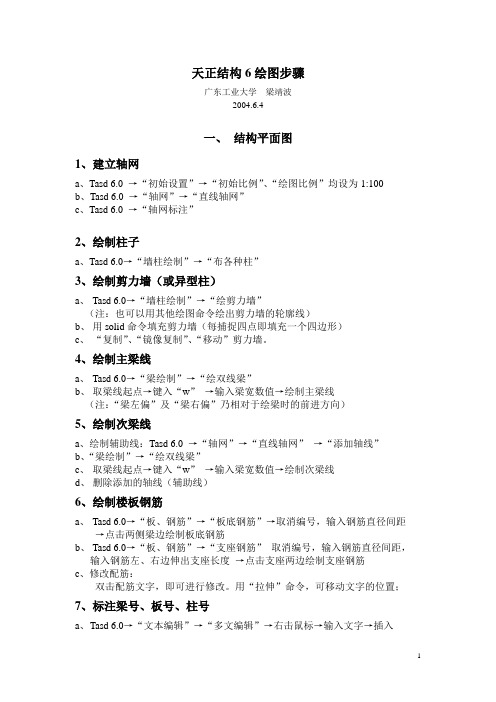
天正结构6绘图步骤广东工业大学梁靖波2004.6.4一、结构平面图1、建立轴网a、Tasd 6.0 →“初始设置”→“初始比例”、“绘图比例”均设为1:100b、Tasd 6.0 →“轴网”→“直线轴网”c、Tasd 6.0 →“轴网标注”2、绘制柱子a、Tasd 6.0→“墙柱绘制”→“布各种柱”3、绘制剪力墙(或异型柱)a、Tasd 6.0→“墙柱绘制”→“绘剪力墙”(注:也可以用其他绘图命令绘出剪力墙的轮廓线)b、用solid命令填充剪力墙(每捕捉四点即填充一个四边形)c、“复制”、“镜像复制”、“移动”剪力墙。
4、绘制主梁线a、Tasd 6.0→“梁绘制”→“绘双线梁”b、取梁线起点→键入“w”→输入梁宽数值→绘制主梁线(注:“梁左偏”及“梁右偏”乃相对于绘梁时的前进方向)5、绘制次梁线a、绘制辅助线:Tasd 6.0 →“轴网”→“直线轴网”→“添加轴线”b、“梁绘制”→“绘双线梁”c、取梁线起点→键入“w”→输入梁宽数值→绘制次梁线d、删除添加的轴线(辅助线)6、绘制楼板钢筋a、Tasd 6.0→“板、钢筋”→“板底钢筋”→取消编号,输入钢筋直径间距→点击两侧梁边绘制板底钢筋b、Tasd 6.0→“板、钢筋”→“支座钢筋”取消编号,输入钢筋直径间距,输入钢筋左、右边伸出支座长度→点击支座两边绘制支座钢筋c、修改配筋:双击配筋文字,即可进行修改。
用“拉伸”命令,可移动文字的位置;7、标注梁号、板号、柱号a、T asd 6.0→“文本编辑”→“多文编辑”→右击鼠标→输入文字→插入注:可批量复制后再编辑以加快进度。
编辑时,直接双击对象,或“文本编辑”→“多文编辑”→选择对象8、标注细部尺寸、文字等a、T asd 6.0→“尺寸编辑”→“多重标注”→连续选择标注点→鼠标右键退出→拉出尺寸线注:按提示键入“V”则改标注方向为垂直。
b、Tasd 6.0→“文本编辑”→“多文编辑”→右击鼠标→输入文字→插入c、Tasd 6.0→“符号标注”→“图名”、“剖面索引”、“引线说明”等。
- 1、下载文档前请自行甄别文档内容的完整性,平台不提供额外的编辑、内容补充、找答案等附加服务。
- 2、"仅部分预览"的文档,不可在线预览部分如存在完整性等问题,可反馈申请退款(可完整预览的文档不适用该条件!)。
- 3、如文档侵犯您的权益,请联系客服反馈,我们会尽快为您处理(人工客服工作时间:9:00-18:30)。
天正结构6绘图步骤
广东工业大学梁靖波
2004.6.4
一、结构平面图
1、建立轴网
a、Tasd 6.0 →“初始设置”→“初始比例”、“绘图比例”均设为1:100
b、Tasd 6.0 →“轴网”→“直线轴网”
c、Tasd 6.0 →“轴网标注”
2、绘制柱子
a、Tasd 6.0→“墙柱绘制”→“布各种柱”
3、绘制剪力墙(或异型柱)
a、Tasd 6.0→“墙柱绘制”→“绘剪力墙”
(注:也可以用其他绘图命令绘出剪力墙的轮廓线)
b、用solid命令填充剪力墙(每捕捉四点即填充一个四边形)
c、“复制”、“镜像复制”、“移动”剪力墙。
4、绘制主梁线
a、Tasd 6.0→“梁绘制”→“绘双线梁”
b、取梁线起点→键入“w”→输入梁宽数值→绘制主梁线
(注:“梁左偏”及“梁右偏”乃相对于绘梁时的前进方向)
5、绘制次梁线
a、绘制辅助线:Tasd 6.0 →“轴网”→“直线轴网”→“添加轴线”
b、“梁绘制”→“绘双线梁”
c、取梁线起点→键入“w”→输入梁宽数值→绘制次梁线
d、删除添加的轴线(辅助线)
6、绘制楼板钢筋
a、Tasd 6.0→“板、钢筋”→“板底钢筋”→取消编号,输入钢筋直径间距
→点击两侧梁边绘制板底钢筋
b、Tasd 6.0→“板、钢筋”→“支座钢筋”取消编号,输入钢筋直径间距,
输入钢筋左、右边伸出支座长度→点击支座两边绘制支座钢筋
c、修改配筋:
双击配筋文字,即可进行修改。
用“拉伸”命令,可移动文字的位置;
7、标注梁号、板号、柱号
a、T asd 6.0→“文本编辑”→“多文编辑”→右击鼠标→输入文字→插入
注:可批量复制后再编辑以加快进度。
编辑时,直接双击对象,或“文本编辑”→“多文编辑”→选择对象
8、标注细部尺寸、文字等
a、T asd 6.0→“尺寸编辑”→“多重标注”→连续选择标注点→鼠标右键退出→
拉出尺寸线
注:按提示键入“V”则改标注方向为垂直。
b、Tasd 6.0→“文本编辑”→“多文编辑”→右击鼠标→输入文字→插入
c、Tasd 6.0→“符号标注”→“图名”、“剖面索引”、“引线说明”等。
二、结构详图及大样
1、确定绘图比例
a、Tasd 6.0→“初始设置”→“设置图框”→选择A1或A2图幅
b、Tasd 6.0→“初始设置”→“改现比例”→输入第一个大样图的比例
绘图→矩形→输入第一个大样图的轮廓尺寸
c、Tasd 6.0→“初始设置”→“改现比例”→输入第二个大样图的比例
绘图→矩形→输入第二个大样图的轮廓尺寸
d、将插入各详图轮廓与图框大小比较,如不合适则重新选定图框或比例。
此步骤可以确保成图以后不会再改比例,保证字高和线宽的统一。
2、按比例绘制大样图
绘制第一个大样图可按以下步骤进行
a、
b、设定大样图的比例:
Tasd 6.0→“初始设置”→“改现比例”→输入要绘制大样图的比例
c、绘制大样图轮廓线:
可用各种绘图命令和技巧,按原尺寸数值绘制构件轮廓线。
d、绘制大样图钢筋:
Tasd 6.0→“板、钢筋”→“偏移钢筋”、“任意钢筋”、“画钢筋点”、
“S型拉筋”等,其中墙、柱剖面可利用“矩形柱筋”
e、
f、尺寸及文字标注:
Tasd 6.0→“尺寸编辑”→“多重标注”→连续选择标注点→鼠标右键退出→拉出尺寸线(键入“V”则改标注方向为垂直);
Tasd 6.0→“文本编辑”→“多文编辑”→右击鼠标→输入文字→插入;
Tasd 6.0→“符号标注”→“图名”、“剖面索引”、“引线说明”等。
绘制其他大样图:
重复以上a~d步骤,在绘图前用“改现比例”重新设定绘图比例即可。
3、梁、柱剖面及各种参数化大样
a、
b、Tasd 6.0→“梁绘制”→“梁截面”或“任意截面”
c、T asd 6.0→“墙柱绘制”→“矩形截面”、或“墙柱截面”
d、Tasd 6.0→“图库”
e、T asd 6.0→“钢结构”等。
